مسألة الدخول في وضع UEFI مباشرة من الويندوز يُعتبر من الأمور الضرورية والتي يبحث عنها الكثير من الأشخاص لأنه بطبيعة الحال إذا كنت تود أن تقوم بتغير أي إعدادات داخلية أو ترغب في تفعيل الدخول الآمن أو حتي تغيير أي إعدادات أخرى منخفضة المستوى مثل تغيير قرص الإقلاع لتثبيت نسخة ويندوز من الفلاشة ، فسوف تحتاج إلى الدخول إلى وضع UEFI والدخول إلى هذا الوضع يعتمد على الشركة المصنعة للوحة الأم، فيجب عليك الضغط على سلسله من المفاتيح المحددة للوصول إلى وضع UEFI. ولكن هناك حيلة مخبأة في ويندوز 10 تسمح لك بالدخول إلى وضع UEFI مباشرًة، بغض النظر عن نوع جهازك والشركة المصنعة له.
في معظم الأجهزة المكتبية أو المحمولة عندما تقوم بتشغيل الجهاز تظهر المفاتيح التي تحتاج إلى الضغط عليها للدخول إلى وضع UEFI إلا أن هناك بعض الأجهزة لا تقوم بذلك. لكن إذا كنت تريد الإقلاع في وضع UEFI بشكل أسرع، فلن تحتاج إلى القيام بكل هذه الخطوات، حيث يمكنك الدخول مباشرةً من الويندوز.
الدخول في وضع UEFI من الويندوز ليس بالشيء الصعب، وبالرغم من ذلك لا يُمكنك القيام بذلك إلا إذا كانت اللوحة الأم تحتوي أو تدعم شريحة UEFI.
إذا كانت اللوحة الأم لا تدعم واجهة UEFI فلا يمكنك الدخول إلى البيوس من الويندوز. وبالرغم من ذلك فإن معظم اللوحات الرئيسية الحديثة مزودة بشريحة UEFI وتدعم كلاً من UEFI و BIOS. لذا، في حال كنت لا تعرف ما إذا كانت اللوحة الرئيسية تدعم نظام UEFI أم لا، يمكنك التحقق من ذلك بسهولة في خطوات سنستعرضها لاحقًا.
ما هي الطريقة المعتادة للوصول إلى UEFI أو BIOS ؟
الطريقة التقليدية للدخول إلى البيوس أو واجهة UEFI هي أثناء تشغيل الجهاز، بواسطة مفتاح معين بحسب نوع جهاز الكمبيوتر الخاص بك، ويظهر لك هذا المفتاح على شاشة التشغيل. لذا أول ما عليك فعله هو تشغيل الجهاز الخاص بك، وعندما يبدأ التشغيل يجب عليك الانتباه إلى المعلومات حول المفتاح المخصص الذي يمكنك من الدخول إلى قائمة BIOS.
قم بالضغط على المفتاح الذى ظهر أمامك باستمرار حتى يقوم بإدخالك إلى قائمة BIOS الخاصة بك. غالباً، مفاتيح الإدخال تكون Esc, Del أو إحدى مفاتيح الوظائف ( F1,F2,F10,….). لاحظ أن أجهزة الكمبيوتر المحمولة أو أجهزة الكمبيوتر من الماركات المختلفة سوف يكون لها مفاتيح دخول مختلفة. لذلك يتعين عليك التحقق من مفتاح الإدخال الخاص بالجهاز الذي تستخدمه. ولتسهيل الأمور، يرجى مراجعة موضوعنا السابق حول الدخول إلى شاشة البيوس على جميع اجهزة الكمبيوتر حيث قمنا بسرد المفاتيح المطلوبة للدخول للبيوس على مختلف الأجهزة.
معرفة هل جهازك يدعم نظام UEFI أو نظام BIOS
إذا كنت لا تعلم أو إذا كنت غير متأكد مما إذا كان نظامك يدعم UEFI أو لا يدعمه، تقوم نسخة الويندوز بعرض جميع معلومات النظام في مكان واحد يسمى System Information. وعن طريق الوصول إلية، يمكنك معرفة إذا كنت تستخدم ايًا منهم أم لا. قم بالضغط على Win + R ثم قم بكتابة "msinfo 32" ثم قم بالضغط على Enter. هذه الخطوات سوف تقوم بفتح الأداة المطلوبة.
بعد ذلك قم باختيار "System Summary" الموجودة على اللوحة اليسرى. وبذلك سوف يظهر لك على ما إذا كنت تستخدم UEFI أو BIOS. سوف تظهر لك BIOS فإذا ظهر بجانبها UEFI فأنت تقوم باستخدام هذا النظام أما إذا ظهر بجانبها legacy فانت تستخدم Bios.
يمكنك أيضاً القيام بذلك من خلال أداة Disk Management. كل ما عليك هو فتح قائمة "ابدأ" ثم قم بالبحث عن "Create and format hard disk partitions" ثم قم بفتحه. إذا وجدت بارتيشن باسم "EFI System Partition" إذاً فجهازك يدعم نظام UEFI أما إذا لم تجده فنظامك يدعم Bios.
الدخول إلى UEFI من خلال تطبيق الإعدادات
ابحث في شريط البحث عن "Settings" ثم قم بفتحه. ثم قم بفتح التطبيق وانتقل إلى قسم "Update & Security" ثم قم بالضغط علي "Recovery" ثم قم بالضغط على Restart now أسفل Advanced startup.
في شاشة بدء Advanced startup قم بالدخول إلى Troubleshoot ثم "Advanced options" ثم انقر على خيار "UEFI Firmware Settings". في الشاشة التالية، قم بالضغط فوق زر Restart لكي تنتقل إلى شاشة UEFI.







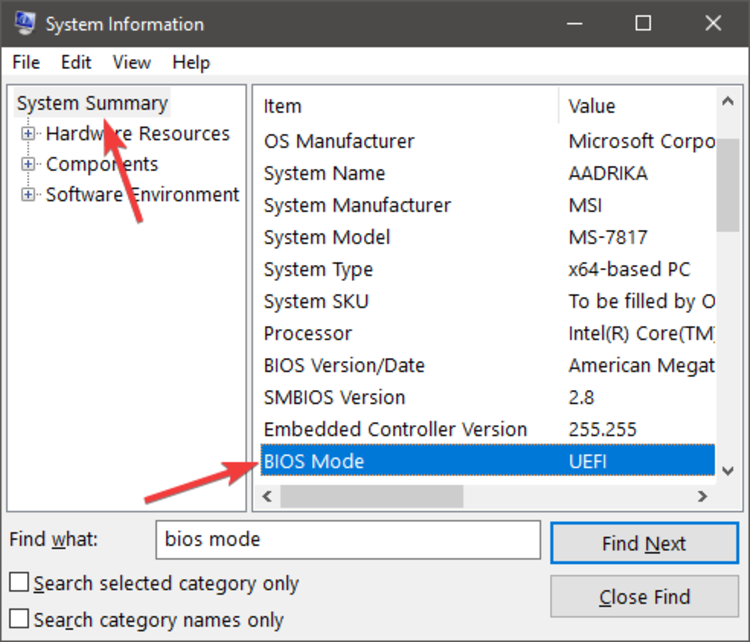
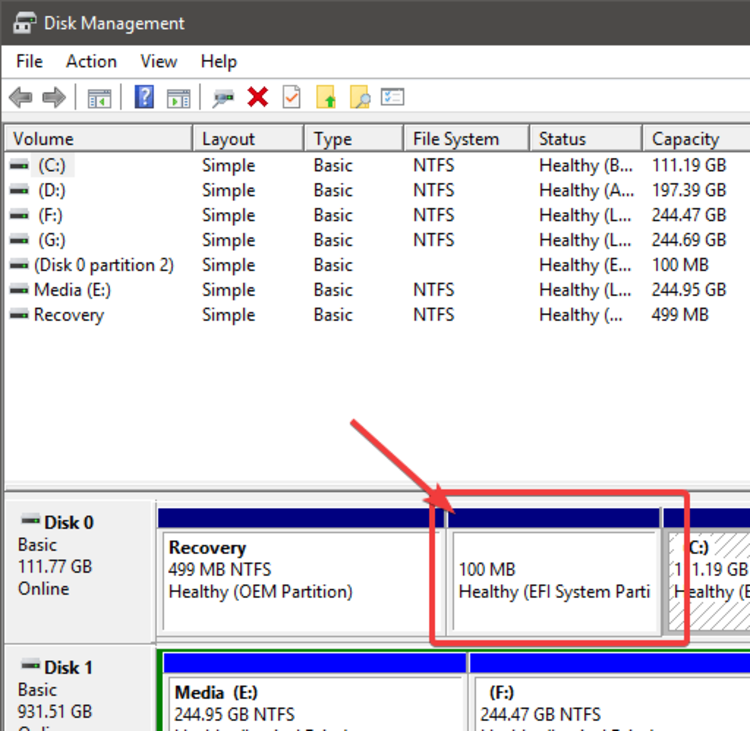
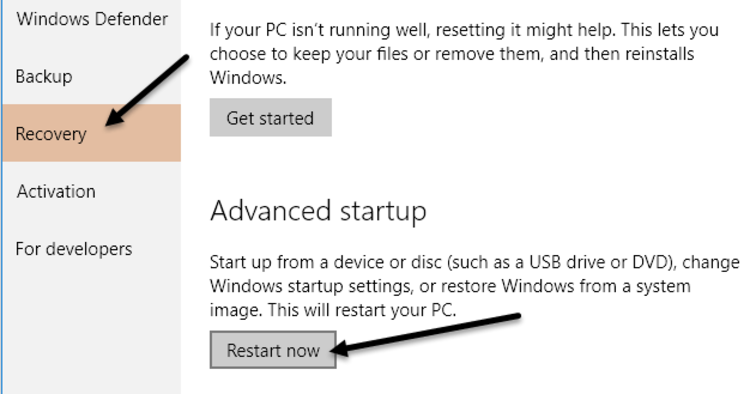
 رد مع اقتباس
رد مع اقتباس